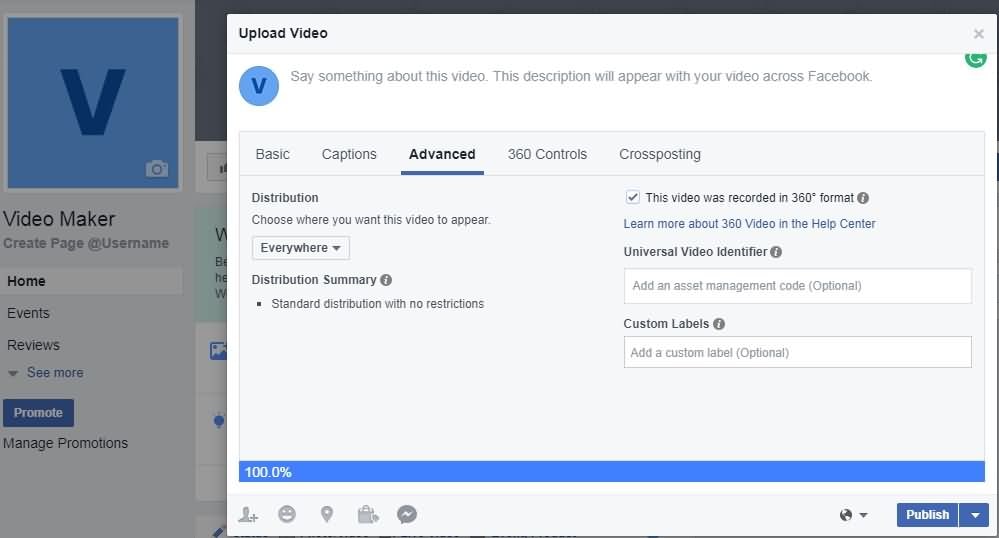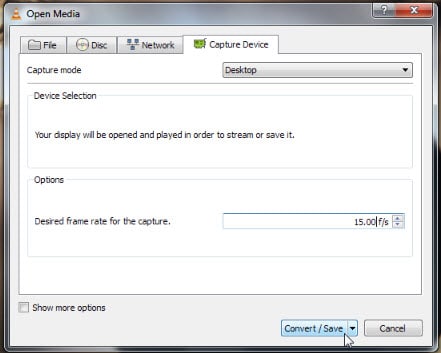¿Cómo eliminar o cambiar el fondo de video en un solo paso?
Aug 07, 2025• Última Solución
El fondo de un video es crucial cuando se trata de crear un video. Los videos a menudo se filman utilizando una variedad de fondos, que posteriormente se vuelven incompatibles con el tema. Si bien la mayoría de los videos se graban en varios lugares, conjuntos, escenarios y otras cosas, pueden tener fondos poco atractivos.
Debido a que no tenemos un control completo sobre todo mientras filmamos videos, pueden desviarse del tema original de lo que el cineasta tiene en mente. Por ejemplo poner borroso el fondo de un vídeo de YouTube es un problema importante para los editores. La buena noticia es que utilizando algunos de los mejores eliminadores de fondo de video; puede eliminar el fondo de un video en postproducción.
Puede cambiar el fondo del video, agregar transiciones para hacerlo más atractivo y usar la realidad virtual para completar la tarea. Hay muchos editores disponibles en el mercado para eliminar fondos de video, pero muchos de ellos vienen con su propio conjunto de limitaciones.
Entonces, ¿cómo puedes alterar el fondo del video? Lea este artículo para conocer las mejores herramientas para cambiar el fondo del video de manera rápida y efectiva:
En este artículo
Parte 1: ¿Cómo eliminar el fondo de video sin pantalla verde?
Wondershare Filmora es una fantástica herramienta de edición de video para cambiar los fondos de video. No solo ofrece una amplia gama de efectos y temas de video, sino que también le permite publicar su película en sitios como Vimeo y YouTube. La función de retrato de IA de Filmora se ha actualizado en la versión V10.5. Puede eliminar su fondo de video en un solo paso con esta función.
Lees bien: no hay necesidad de usar la pantalla verde o cortar manualmente el fondo. ¡Estará satisfecho con el resultado con un solo clic!
Que es Efecto de pantalla verde?
¿Alguna vez has pensado en cómo los estudios de Hollywood idean todo tipo de fantásticas películas de efectos especiales o cómo tu canal favorito de YouTube presenta constantemente el fondo y el entorno ideales para una sesión de video? Todo esto es posible gracias a una potente función de edición de video conocida como pantalla verde.
El efecto Pantalla verde, también conocido como Chroma Key, permite que un video con un color de fondo sólido se elimine y cambie rápidamente. Este enfoque es excelente para superponer secuencias de video en cualquier lugar que desee, y todo lo que necesita hacer es filmar el contenido en un solo entorno controlado. El efecto de video de pantalla verde requiere dos capas de video: video de pantalla verde y video de fondo.
Entonces, si desea eliminar un fondo de video sin una pantalla verde con solo un clic, siga estos pasos:
Paso 1 Abre Filmora e importa tu video.
¿Aún no tienes Filmora? ¡Haz clic para descargar Filmora para probarlo!
Haga clic en Efectos y seleccione AI Portrait. Haga clic en Segmentación humana.
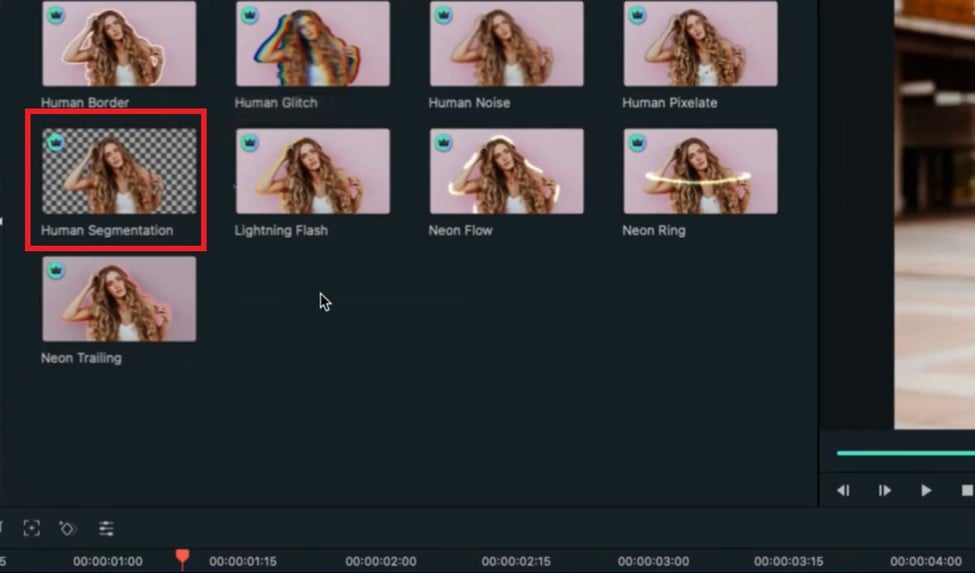
Eso es todo, y podrá eliminar el fondo del video con solo un clic.
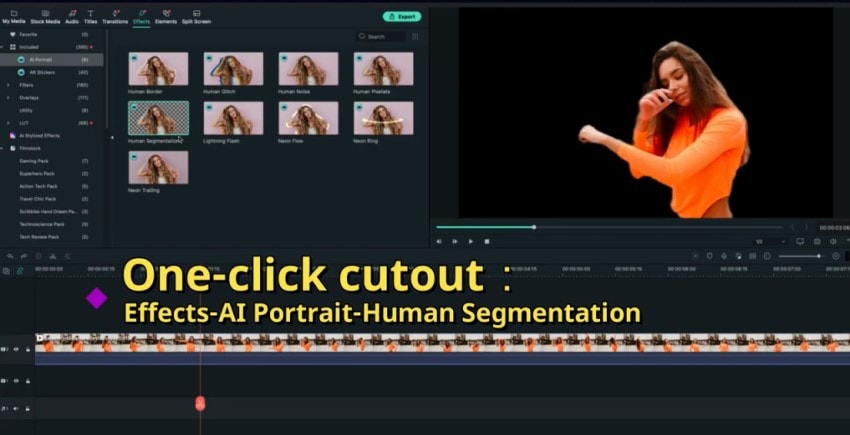
Puede ajustar el valor de plumaje del vídeo o el grosor haciendo clic en el botón Editar.
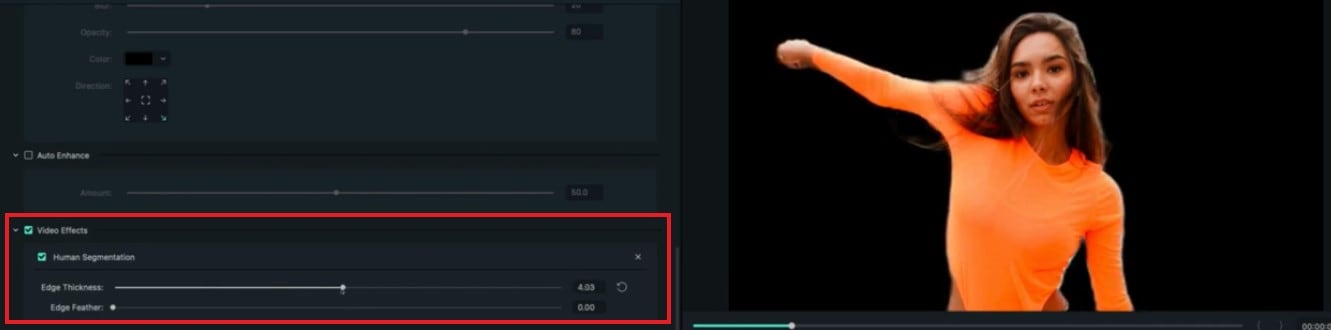
Haga clic aquí para descargar el proyecto de ejemplo y probarlo!
Parte2: ¿Cómo cambiar el fondo de video en Filmora usando Pixabay?
Después de eliminar el fondo de tu video y usar la función avanzada de segmentación humana de retrato de IA de Filmora, puedes cambiar el fondo de tu video a uno completamente diferente. Si está confundido acerca de qué fondo elegir, puede usar Stock Media.
Siga estos sencillos pasos para cambiar fondo de video en Filmora usando Pixabay:
Paso 1: Haga clic en Stock Media y haga clic en PixaBay.
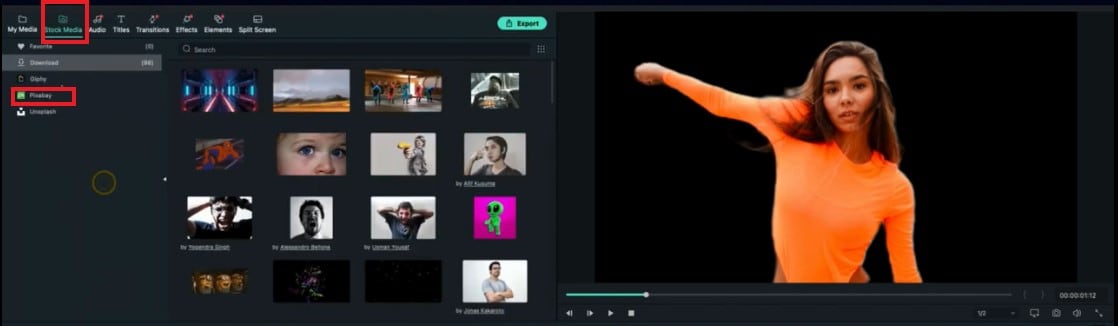
Paso 2: Ahora, busque el tipo de fondo que desea agregar a su video. Por ejemplo, si va a agregar un cielo detrás de su video, escriba la palabra clave sky en la barra de búsqueda y presione enter.
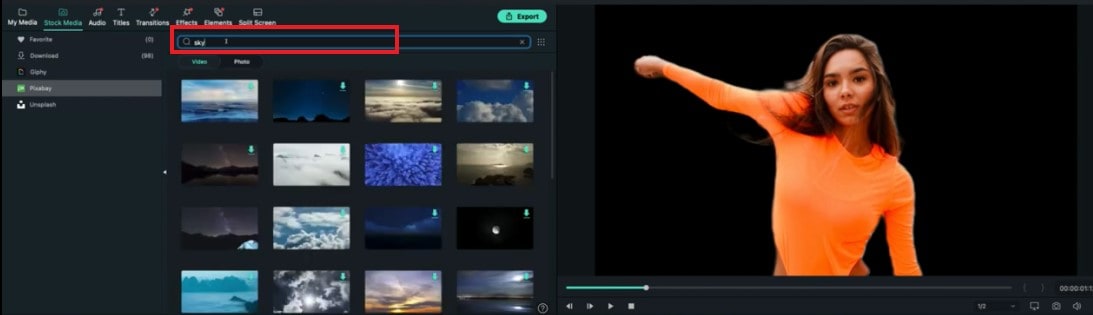
Paso 3: Verás diferentes videos de stock del cielo. Puedes seleccionar cualquiera de ellos según tu gusto y necesidades.
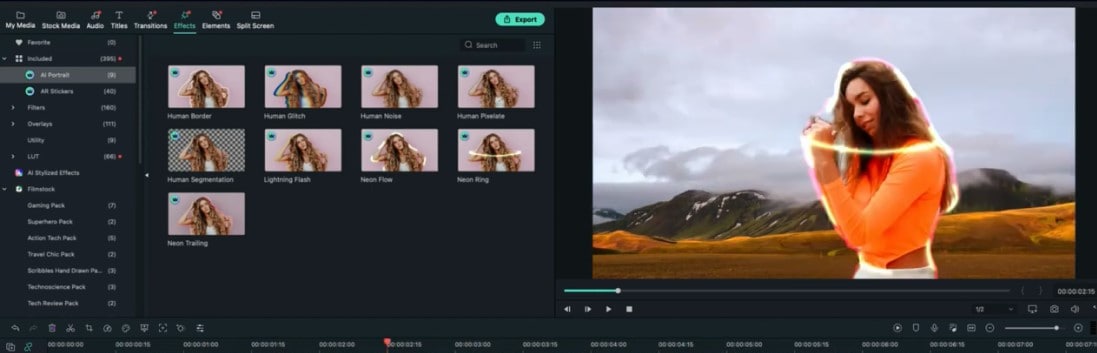
Otras características sorprendentes de AI Portrait
- Además de esto, AI Portrait también le permite agregar características emocionantes a sus videos como líneas dinámicas, trazos divertidos, fallas humanas, etc., para que sus videos se llenen de vitalidad y viveza.

- Para que el texto se vea más espacial y jerárquico, también puede agregar texto detrás del carácter de su video.
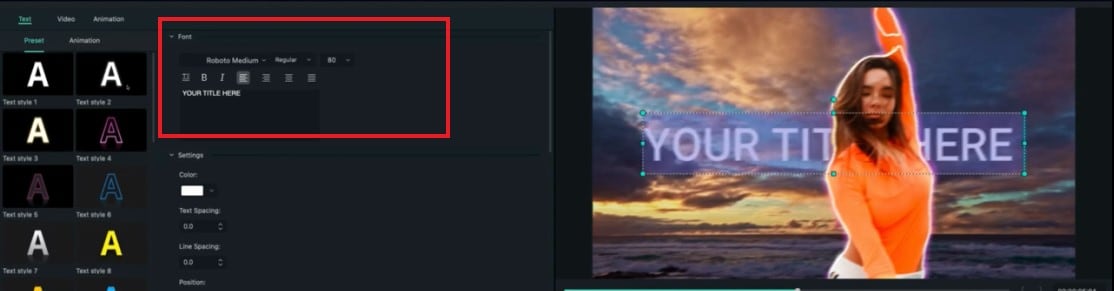
Parte3: ¿Cómo eliminar o cambiar el fondo de video en línea?
Si está buscando una herramienta en línea para cambiar el fondo del video, puede usar Unscreen. Los creadores de memes y los usuarios de redes sociales con demandas restringidas con respecto a los resultados profesionales pueden beneficiarse de la aplicación en línea basada en IA de Unscreen. Todo el proceso de eliminación del fondo de video está automatizado y no requiere ninguna entrada del usuario. Esta aplicación en línea para cambiar el fondo de video solo puede procesar videoclips de 5 segundos de duración. También está basado en Internet, lo que lo hace propenso a interrupciones y retrasos durante el proceso de carga y descarga.
Características principales de Unscreen:
- Está disponible en línea y es fácil de usar.
- No es necesario registrarse.
- Con solo unos pocos clics, puede eliminar el fondo del video.
Siga estos tres sencillos pasos para eliminar el fondo de video en línea:
Paso 1: Ve aunscreen.com En la página de inicio, verá dos botones: Cargar clip y Buscar GIF. Haga clic en Subir clip y cargue un clip de 5 segundos en esta plataforma. Incluso si el archivo es de solo unos pocos kilobytes, la carga puede llevar mucho tiempo.
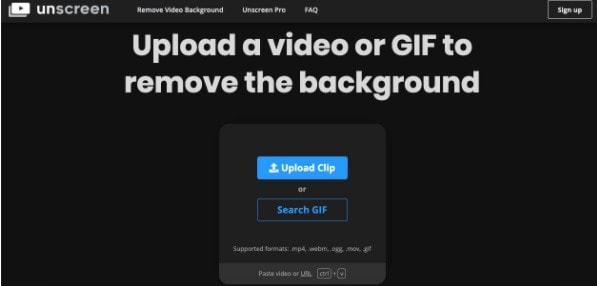
Paso 2: Al sombrear el fondo, la IA extraerá al personaje principal del video. El usuario no puede modificar ni seleccionar partes para eliminar del video, ya que no tiene entrada durante todo el proceso.
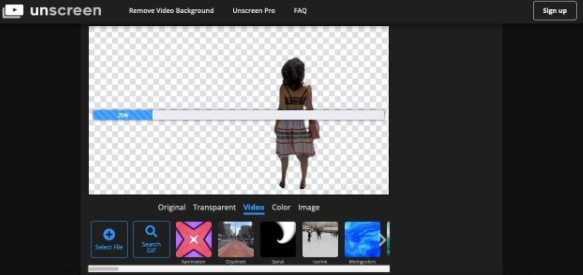
Paso 3: Una vez que el video haya sido cargado y procesado, podrás aplicar pantallas de color, imagen, fondo o descargarlo sin ningún fondo. El archivo de descarga estará en PNG animado, GIF (fotogramas) o fotogramas individuales.
Parte4: ¿Cómo eliminar el fondo de video con iMovie? [gratis]
Si desea eliminar el fondo del video de forma gratuita, puede usar iMovie. iMovie permite a los usuarios de iPhone y Mac hacer videos de alta calidad y aspecto profesional a partir de imágenes tomadas con cualquier dispositivo. Puedes superponer un clip de vídeo sobre un clip de vídeo de fondo, una imagen u otras imágenes en iMovie mediante el efecto de pantalla verde. Al eliminar el ruido de fondo y aumentar los niveles de audio de los clips silenciosos, iMovie también puede alterar y mejorar eficazmente el audio de un proyecto.
Características principales de iMovie
- Cambiar y mejorar la configuración de color del video.
- Rotar y recorta videoclips.
- Estabilizar películas inestables.
- Agregar transiciones de vídeo y cambiar las velocidades de sus clips de vídeo.
Sigue estos pasos para eliminar el fondo de video con iMovie:
Paso 1: Inicie la aplicación iMovie. Importe tanto el material de archivo de la pantalla verde como el vídeo o la imagen que desea utilizar como fondo haciendo clic en la flecha Importar medios de la pantalla. También puede arrastrar y soltar directamente ambos medios en la línea de tiempo.
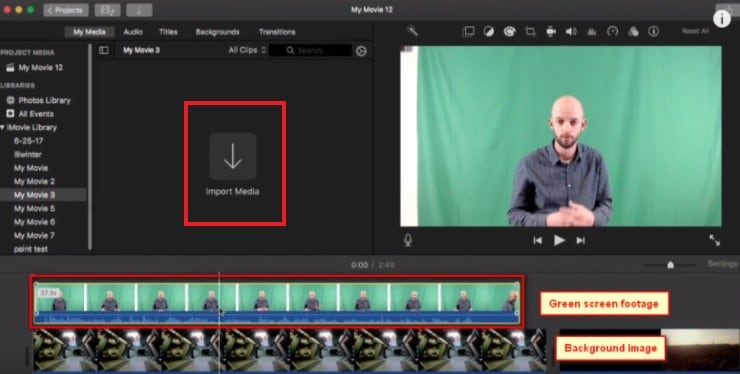
Paso 2: En la línea de tiempo, arrastre la película de pantalla verde a la pista superior. Seleccione el metraje de la pantalla verde, luego haga clic en la opción "Configuración de superposición de video" en la parte superior de la ventana de vista previa.
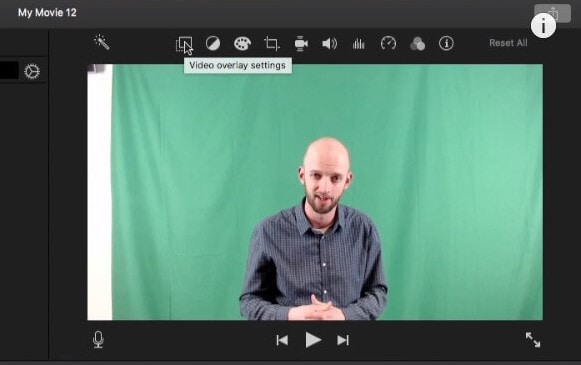
Paso3: Seleccione la opción "Pantalla verde / azul" del menú desplegable, ¡y el tono verde desaparecerá mágicamente! Para presenciar su creación, presione reproducir en la ventana de vista previa.
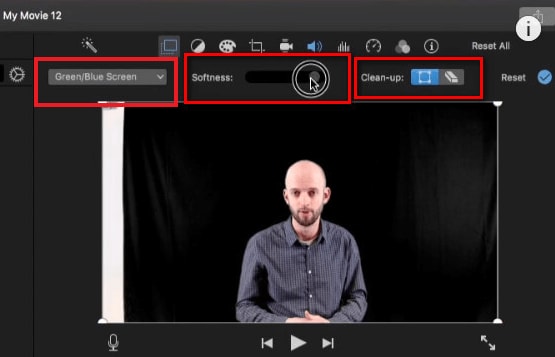
Además, en lugar de usar una pantalla verde, iMovie le permite usar una pantalla azul. Puede mejorar su video aún más alterando la suavidad o la herramienta de recorte para ajustar el producto final.
Consejos sobre cómo mejorar el fondo de tu video
Puede mejorar rápidamente el fondo de su video siguiendo estos sencillos consejos:
- Asegúrese de que el fondo del video original sea cambiable y en un solo color.
- Si desea alterar el fondo de su video sin ningún error, elija un color de los tonos primarios de verde, rojo o azul para filmar su video.
- Graba delante de un fondo azul si el sujeto de tu vídeo es verde o lleva verde.
- Graba delante de un fondo verde si el sujeto de tu vídeo es azul o lleva azul.
- Encuentra un fondo de video fascinante para tu video. Filmora ofrece una extensa colección de medios con una gran cantidad de material de fondo profesional y fresco. Puedes utilizar cualquiera de ellos según tu gusto.
- Puede localizar un stock de videos de fondo gratuitos yendo a Stock Median y luego haciendo clic en Pixabay.
Conclusión
Es necesario utilizar elementos visuales y auditivos para llamar la atención del espectador sobre un video. Un cineasta no siempre tiene el lujo de elegir la ubicación y el escenario ideales para que un video se destaque en el abarrotado mercado de Internet. Una solución simple es utilizar simulación basada en software.
Hay varios programas accesibles en línea y en tiendas de aplicaciones que pueden ayudarlo a editar y eliminar el fondo de sus videos. Haga clic aquí para obtener más información sobre eliminadores de fondo en varias plataformas.
Le sugerimos que use Wondershare Filmora porque es un poderoso software de edición de video equipado con efectos de retrato avanzados de IA que pueden transformar completamente sus videos.

Editor de video potente y fácil de usar para todos los creadores.
Pruébalo Gratis Pruébalo Gratis Pruébalo Gratis
Recursos gratis de efectos para que tus vídeos sean súper atractivos.
Explora Más Explora Más Explora Más